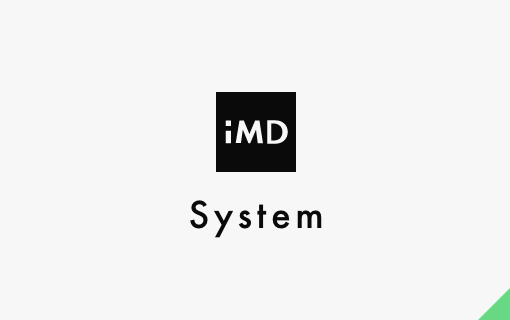インソースマーケティングデザイン
2019.03.06 システム
Movable Type7(MT7)のお話②
こんにちは。
かなり期間が空いてしまいましたが、前回の続きになります。
今回はMT初心者(私もそうなので)向けの「デザイン テンプレート」の説明になります。
実際に使用したテンプレートを下記に紹介致します。
インデックス テンプレート
トップページや、絞り込みを行わない一覧ページなどの作成で使用します。
コーディングを行い、そこにMTの独自タグを使用し、出したい情報を出力していきます。
例:コンテンツタイプのデータを一覧として出力
<MTContentField content_field=”タイトル”><MTContentFieldValue></MTContentField>
</MTContents>
1行目:コンテンツタイプで作成したデータを3件だけ出力
2行目:コンテンツタイプのフィールド名”タイトル”の値を出力
※作成する際は「インデックス」を選択し、作成してください。
コンテンツタイプ アーカイブ
詳細画面を作成する際使用します。
画面右にあるコンテンツタイプを選択し、組込を行っていきます。
例:コンテンツタイプの内容を出力
1行目:コンテンツタイプのフィールド名を指定
2行目:1行目で指定したフィールドの値を出力
コンテンツタイプ リストアーカイブ
記事にカテゴリがあり、カテゴリ別に一覧表示したい場合に使用します。
例:カテゴリ毎のタブ生成
2:<MTContents>
3: <MTCategorySets name=”コンテンツタイプ名”>
4: <MTTopLevelCategories>
5: <MTSetVarBlock name=”nArchiveName”><MTCategoryLabel encode_html=”1″></MTSetVarBlock>
6: <MTIf name=”nArchiveName” eq=”$termCategory”>
7: <li class=””><a href=”<MTArchiveLink archive_type=”ContentType-Category”>”><MTCategoryLabel encode_html=”1″></a></li>
8: <MTElse>
9: <li class=””><a href=”<MTArchiveLink archive_type=”ContentType-Category”>”><MTCategoryLabel encode_html=”1″></a></li>
</MTIf>
</MTTopLevelCategories>
</MTCategorySets>
</MTContents>
1行目:コンテンツのカテゴリを、変数「termCategory」にセット
2行目:コンテンツの一覧をループ
3行目:カテゴリの値を取得したい
4行目:トップレベルカテゴリを取得する
5行目:ループ中に取得したカテゴリ名を変数「nArchiveName」にセット
6行目:コンテンツのカテゴリ変数「termCategory」= ループ中に取得したカテゴリ名変数「nArchiveName」
7行目:選択中コンテンツ一覧ページの場合、色が付くクラスを設定、クリック先のリンク先も設定
9行目:選択中コンテンツ以外の場合、リンク先だけを設定
アーカイブマッピング パスは「ディレクトリ名/%-c/%i」など指定します。
テンプレートモジュール
ヘッダーやフッターなどの共通で表示させたい内容を記述します。
例:ヘッダー
<html>
・
・
・
<MTIf name=”main_index”>
<!– TOPページの処理 –>
<MTElse>
<!– TOPページ以外の処理 –>
</MTIf>
指定はコンテンツタイプ アーカイブテンプレート等でこのように記述↓
<MTInclude module=”テンプレートモジュール名” body_class=”mt-entry-archive”>
ちょっと複雑になってしまいましたが、このようにデザインテンプレートを作成し、構築していきます。
私もMTって何?レベルから先輩に色々と教えて頂き構築できましたので、この記事を閲覧されている方も理解していけば慣れていけると思います。
それでもやっぱりMTよくわからないよ!という方は弊社マリンロードまでご連絡下さい!